今回は、
WordPressでブログを始めたばかりの方やWordPressでブログを始めてはいるけど
「子テーマ」を作成せずに、直接親テーマに編集(カスタマイズ)してしまっている方に向けて記事を書きたいと思います。
というのも私、
持病の先延ばし癖のせいでまーたここにきて問題発生させてしまいました><
ブログを始める際に準備するべき「子テーマ」の作成を怠ったことによる問題です。
当時(2020年8月ブログ開始の超初心者時)なんかよく分からないし、
「まっ、後でで作成すればいいや」と先延ばしにして見て見ないふりをして、
クサイモノには蓋をしてきて今に至ります。。
本当に嫌になりますねー
この先延ばしのクセが強い性格。
それはさておき、
WordPress初心者が、まず初めにつまずくポイントの一つでもありますので
知っておくべき情報かと思います。
ということで今回は、
ブログ開始時に私もしっかりつまづいた「子テーマ」についてお伝えいたします。
子テーマが何であって、どこにどうつまづき、何をどうしたらいいのかについて説明します。
当時の私(2020年8月ブログ開始の超初心者時)にも言ってやりたい!!
ちゃんと「子テーマ」用意してから始めてよね!!!!
いつもツメが甘いんだよなぁ。。
子テーマの存在と必要性は知っていたのに、作成方法がなんかよく分からず
得意の先延ばし&後回し癖を強烈に発揮した結果今に至るという。。。
「子テーマ」とは
超絶初心者でもわかりやすいように説明すると、
デザインをいじってもいいように、親テーマ(普通にダウンロードした最初のテーマ)を
そのままコピーしたテーマ!のようなものです。
どうして「子テーマ」を作成する必要があるの?
まず、構造上、
WordPressの「親テーマ(既存のテーマ)」は、
機能などが追加されたりするとアップデートを行います。
公式テーマなどは、自動でアップデートが行われます。
親テーマは、アップデートが行われると、
親テーマに施されたカスタマイズはお構いなしに、すべてのファイルが上書きされ、
カスタマイズはなかったことになってしまいます。
そうすると、それまでにテーマのカスタマイズに何時間かけていたとしても
ポチッと「テーマの更新」ボタンを押してしまったら最後、全ての苦労が水の泡状態となってうんです。
同様のカスタマイズをしようと思ったら、また1から編集するしかありません。
なので、子テーマを作成せずに、親テーマを直接カスタマイズすることは基本的に
「次のアップデートまでしか効果のない掛け捨ての手間」になってしまいます。
「子テーマ」を作成してカスタマイズするとどうなるか
子テーマにカスタマイズを施すことによって、
子テーマ側で行われた変更(カスタマイズ)は、親テーマがアップデートされた後も、
確実に保持されます。
最初こそ、子テーマのセットアップという手間がかかりますが、
子テーマに施されたカスタマイズは、
何度、親テーマをアップデートしても変更した部分は必ず残るということが保証されるので安心です。
つまり、子テーマをさらにカスタマイズしたい場合は、
子テーマ上にさらに編集を加えていくことで、どんどんカスタマイズが上積みされていきます。
子テーマを作成せずに、親テーマを直接カスタマイズすることは、
「テーマの更新」ボタンを押したら最後、
それまでに費やした手間暇すべての苦労が、
まるで掛け捨ての保険のように水の泡になると先ほど説明しましたよね。
対して、
子テーマを作成した上で、子テーマをカスタマイズした場合、
編集を加えれば加えるほど手をかけて加えたカスタマイズが上積みされ、
資産のように積み上がっていきます。
「子テーマ」を作成することの必要性が理解できましたよね!
私はこの子テーマを作らずに今までWordPressを使っていたので
それはもうなるべくカスタマイズを避け、更新しないようにしてきた訳です。
私の場合、子テーマの必要性は何となく理解していた上で
子テーマの作成方法が分からないがゆえに作っていたなかった訳なので
救いようのないナマケモノです。
何事も”急がば回れ”が正解なのに。。
そんなわけで私のWordPress、
しっかり子テーマを作成しなかったがゆえの損害がちゃんと出ました!笑泣
というのも、私の場合、つい先日「子テーマ」をインストールして有効化したので
「親テーマ」に直接カスタマイズしたデザイン等の編集がリセットされて
最初から設定をし直すハメになりました。
ブロブの外観(デザイン)だけがリセットされただけなので致命的じゃないけど、
今までカスタマイズしてきた内容がリセットされてしまい、
再度編集し直すのは手間ですよね。
皆さんはそうならないよう最初から「子テーマ」を作成した上で、
子テーマをカスタマイズしていきましょうね!!
「子テーマの作り方」
①まずはCocoonのダウンロードページに移動します(グーグルの検索でOK)。
そこで「Cocoon親テーマ」と「Cocoon子テーマ」を両方ともダウンロードしてください。
子テーマは必須ではありませんが、
上述した理由から双方ダウンロードしてインストールすることを強くおすすめします。
ダウンロードができたら、Wordpress管理画面メニューの「外観」から「テーマ」を選択します。
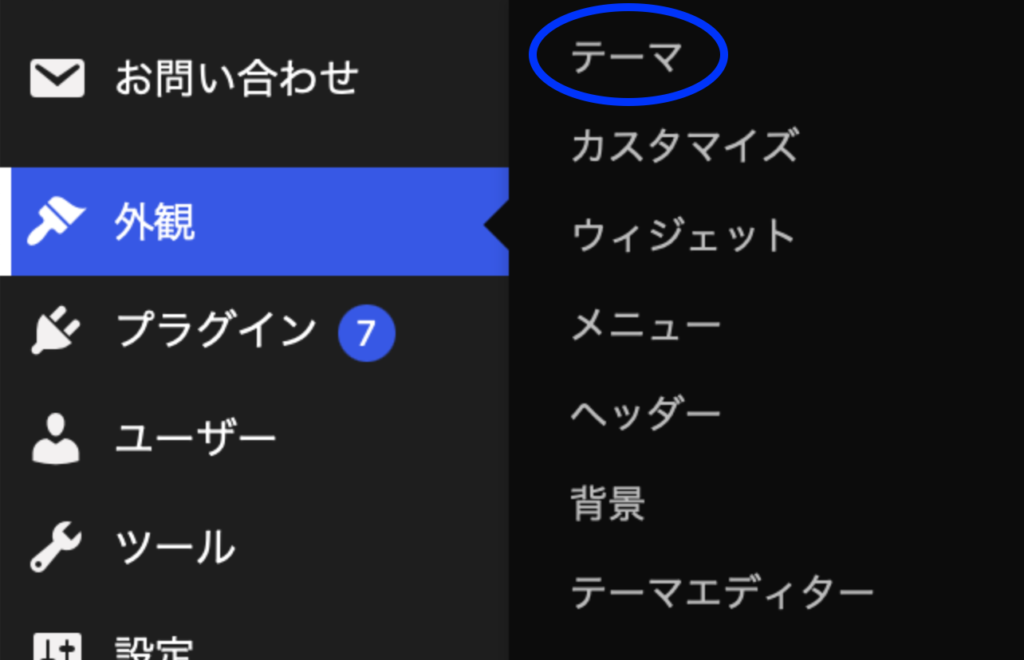
③次に、「新規追加」ボタンを押します。
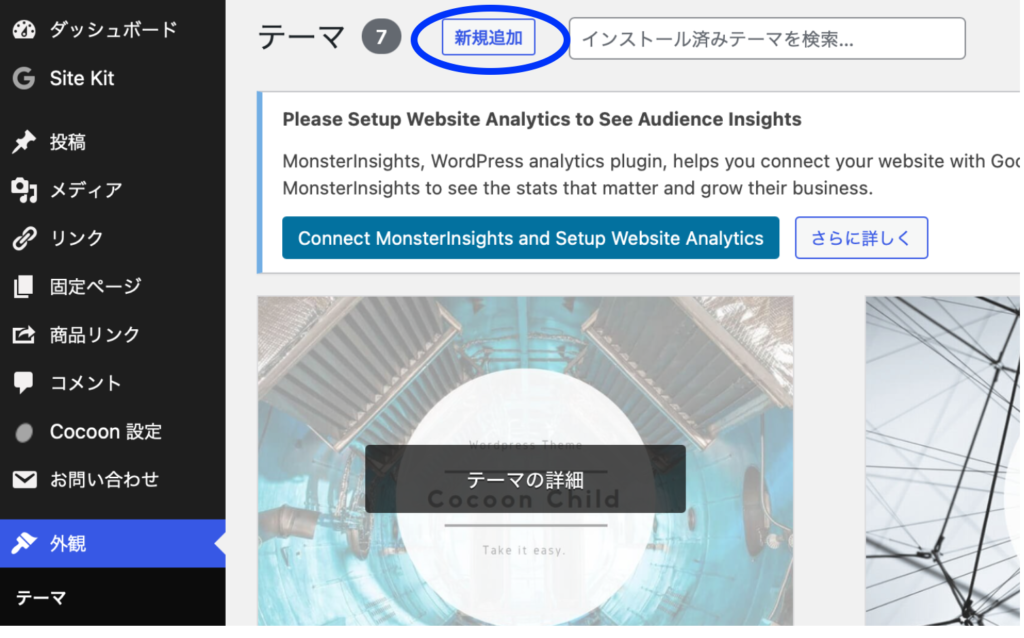
「参照」ボタンから親テーマ「cocoon-master.zip」を選択し、
「今すぐインストール」ボタンを押します。
親テーマをインストールできたら、テーマページに戻ります。
テーマのアップロードページを開き、
今度は子テーマ「cocoon-child-master.zip」をインストールします。
子テーマのインストールを終えたら「有効化」リンクをクリックしてください。
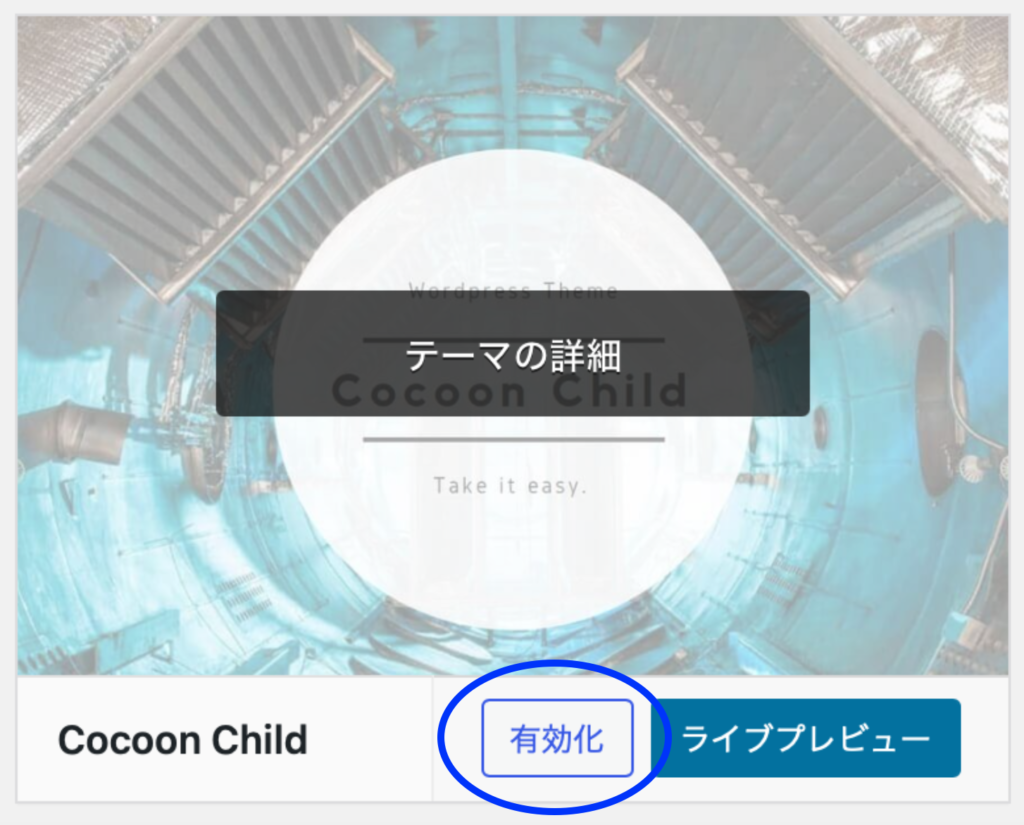
有効化を押して、以下ように『有効:Cocoon Child』と表示されていれば完了です。
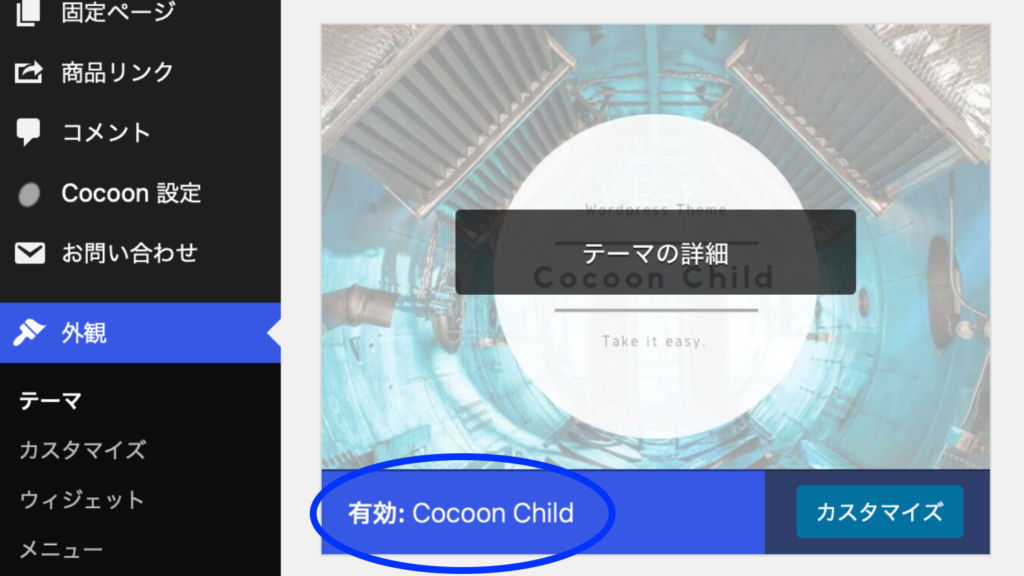
WordPressの「子テーマ」を途中から作成することは可能?
結論、どのタイミングからでも作れるので可能です。
style.cssとfunctons.phpを作って、子テーマフォルダに入れて、アップロードするだけです。
テンプレートファイルの名前を変えてなければ、子テーマのものが優先して反映されます。
親テーマに手を入れてしまっていて途中から子テーマにするときはとりあえず子テーマを作ってから、覚えている限りの修正を子テーマに施せばOKでしたのでやって見てください◎
以上、私と同じように「子テーマ」でつまづいている方の参考になれば幸いです!
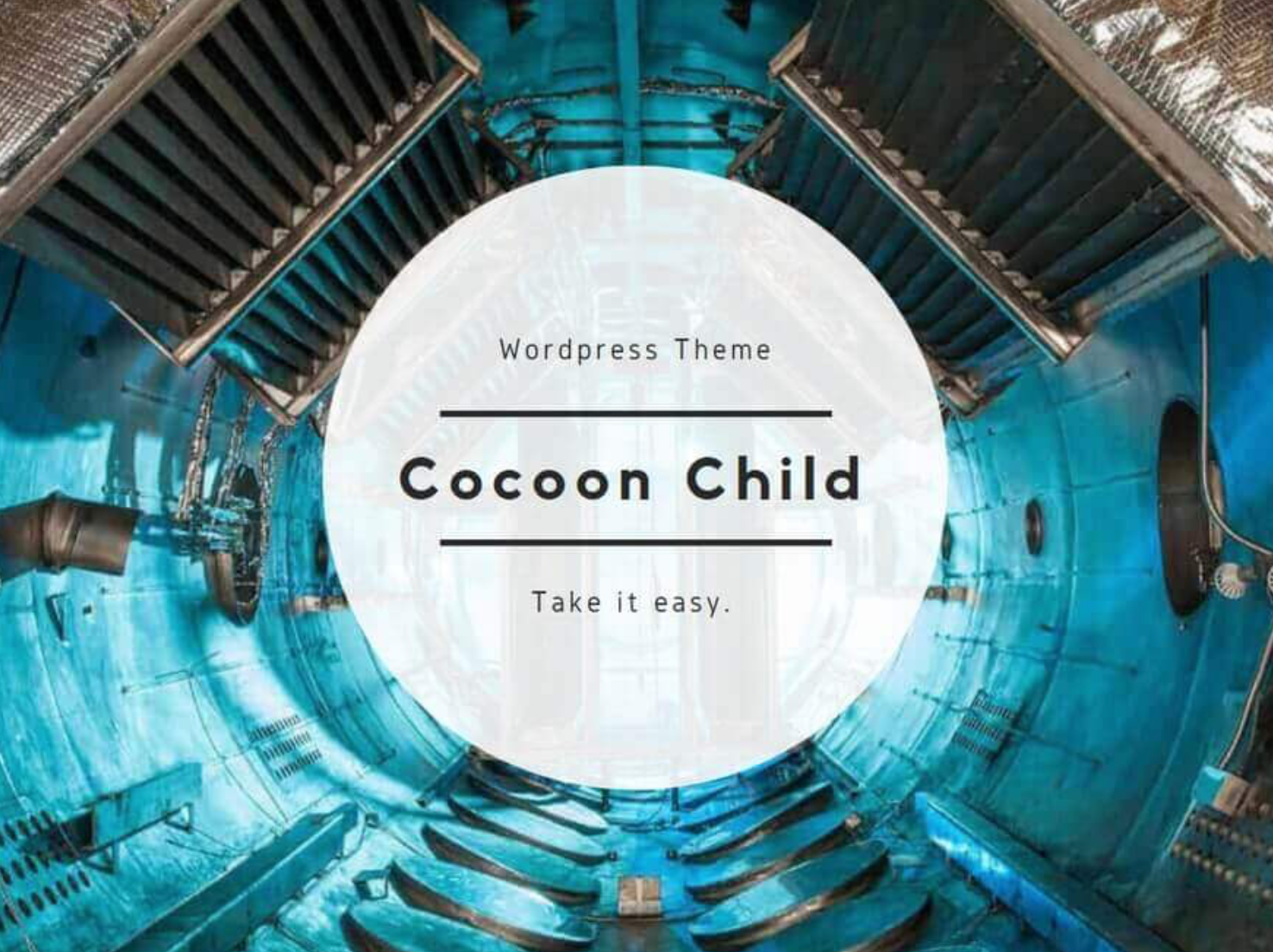


コメント